本应用程序配置是使用一个或多个配置提供程序执行的。配置提供程序使用各种配置源从键值对读取配置数据:设置文件,例如appsettings.json环境变量,例如在Docker运行环境下使用环境变量控制配置参数本应用程序中系统运行参数设置如下:{
"Logging": {
"LogLevel": {
"Default": "Warning" //日志等级
}
},
"AllowedHosts": "*",
"ConnectionStrings": {
"WfDBContext": "Data Source=.;Initial Catalog=MES;User=sa;Password=123456;MultipleActiveResultSets=true" //数据库连接字符串
},
"LoggingDB": {
"LogDbType": "SQLite", //日志服务数据库类型:MongoDB/SQLite/Inner Inner模式直接写入业务数据库无需配置下方连接参数
"ConnectionString": "Data Source=myDatabase.db", //"mongodb://localhost:27017",
"DatabaseName": "LogStore",
"LogLevel": "Debug" //日志等级:All/Debug/Info/Warn/Error
},
"AppSetting": {
"IdWorker": 1,
"SSOPassport": "http://localhost:52789",
"RoutePre": "",
"Version": "1.0", //如果为demo,则屏蔽Post请求
"DbType": "SqlServer", //数据库类型:SqlServer/MySql
"AppKey": "BaseSys",
"CacheType": "Redis", //缓存类型:Redis/Inner Inner模式下无法与其他站点集成
"RedisConn": "localhost", //Redis连接字符串
"RedisDb": "0", //Redis数据库索引
"MailSMTP": "smtp.163.com", //邮箱SMTP服务器地址
"MailPort": 465, //邮箱SMTP端口
"MailSSL": true, //是否启用SSL
"MailUserName": "MES智能制造", //发件人名称
"MailAddress": "d****@163.com", //发件地址
"MailPassword": "Q********Q" //邮箱密码
},
"LDAP": {
"Server": "", //"192.168.31.100",
"Port": "", //"389"
"BaseDC": "", //"DC=ymes,DC=cn"
"Domain": "", //"ymes.cn"
"AutoLogin": false
},
"OSSProvider": [
{
"Provider": "Aliyun", //枚举值支持:Minio/Aliyun/QCloud/Qiniu/HuaweiCloud
"Endpoint": "oss-cn-shanghai.aliyuncs.com", //腾讯云中表示AppId,注意:主账号的AppId
"Region": "oss-cn-shanghai", //地域
"AccessKey": "LT*************ib",
"SecretKey": "0W******************I",
"IsEnableCache": true //是否启用缓存,推荐开启
}
]
}配置说明:日志等级Logging{
"Logging": {
"LogLevel": {
"Default": "Information",
"Microsoft": "Warning",
"Microsoft.Hosting.Lifetime": "Information"
}
}
}在上述JSON中:指定了"Default"、"Microsoft"和"Microsoft.Hosting.Lifetime"日志级别类别。"Default"值应用于未指定的所有类别,从而有效地将所有类别的所有默认值设置为"Information"。可以通过为某个类别指定值来重写此行为。"Microsoft"类别适用于以"Microsoft"开头的所有类别。"Microsoft"类别在日志级别Warning或更高级别记录。"Microsoft.Hosting.Lifetime"类别比"Microsoft"类别更具体,因此"Microsoft.Hosting.Lifetime"类别在日志级别"Information"和更高级别记录。未指定特定的日志提供程序,因此LogLevel适用于所有启用的日志记录提供程序,但WindowsEventLog除外。Logging属性可以具有LogLevel和日志提供程序属性。LogLevel指定要针对所选类别进行记录的最低级别。在前面的JSON中,指定了Information和Warning日志级别。LogLevel表示日志的严重性,范围为0到6:Trace=0、Debug=1、Information=2、Warning=3、Error=4、Critical=5和None=6。指定LogLevel时,将为指定级别和更高级别的消息启用日志记录。在前面的JSON中,记录了Information及更高级别的Default类别。例如,记录了Information、Warning、Error和Critical消息。如果未指定LogLevel,则日志记录默认为Information级别。提供程序属性可以指定LogLevel属性。提供程序下的LogLevel指定要为该提供程序记录的级别,并替代非提供程序日志设置。限制域名AllowedHosts可以通过配置AllowedHosts来限制访问的域名,避免非法解析自己的网站进行访问。参数值只能为字符类型。1、参数值“*”:表示所有的域名都可以访问。2、限制域名访问配置:“examlple.com;exampleB.cn;examlec.com”。不需要端口与主机头信息,只需要填写域名即可。中间用分号“;”间隔。主数据库连接字符串ConnectionStringsWfDBContext作为系统的主要数据库连接字符串,如果配置不正确系统将无法正常运行。请按照下方设置的数据库类型编写对应的数据库连接字符串。使用SQLServer时,模板:DataSource={服务器地址};InitialCatalog={数据库名字};User={登录用户};Password={登录密码};MultipleActiveResultSets=true使用MySQL时,模板:server={服务器地址};userid={登录用户};database={数据库名字};password={登录密码}如果连接字符串中有反斜杠“\”,请用两个反斜杠“\\”代替,因为在json内容中“\”表示转义。日志数据库服务LoggingDBLogDbType:日志服务数据库类型,支持MongoDB/SQLite/Inner,Inner模式直接写入业务数据库无需配置下方连接参数。当系统业务繁忙时,系统日志建议采用MongoDB或者SQLite,使用Inner模式会占用大量主数据库资源,可能会影响系统业务稳定性。如果系统是分布式部署的运行环境,则建议使用MongoDB,如果使用SQLite日志信息会有缺失。ConnectionString:日志服务器连接字符串,当使用MongoDB时填写MongoDB连接字符串模板:mongodb://[username:password@]host1[:port1][,...hostN[:portN]][/[defaultauthdb][?options]] 例如:mongodb://myDBReader:D1fficultP%40ssw0rd@mongodb0.example.com:27017/?authSource=admin当使用SQLite时,直接写数据库文件地址,例如:DataSource=myDatabase.db。注意此时需要站点对该文件夹拥有写入权限,否则日志信息无法正常写入会影响系统运行。DatabaseName:数据库名称,当采用MongoDB时,日志写入的数据库名称。LogLevel:日志等级,All全部日志,Debug调试日志,Info消息日志,Warn警告日志,Error错误日志。低等级日志会包含高等级日志,即Debug会包含Warn和Error。AppSetting应用设置"IdWorker":Id生成器的种子,支持0-35,分布式部署时,每台应用服务器都要部署成不同的种子,否则系统运行时会生成重复Id。"Version":如果为demo,则屏蔽Post请求"DbType":数据库类型:SqlServer/MySql"AppKey":系统应用名称,默认"BaseSys",应用运行后不能修改,分布式部署时名称要统一,否则不能正常运行。"CacheType":缓存类型:Redis/InnerInner模式下无法与其他站点集成,分布式部署必须是Redis,否则无法正常运行。"RedisConn":Redis连接字符串"RedisDb":Redis数据库索引,当一台Redis服务器中有多个应用部署时,请务必保证使用不同的索引,否则站点鉴权会有异常。"MailSMTP":邮箱SMTP服务器地址"MailPort":邮箱SMTP端口"MailSSL":是否启用SSL"MailUserName":发件人名称"MailAddress":发件地址"MailPassword":邮箱密码LDAP集成设置域服务器集成后系统不管控用户信息,所有用户信息由域服务器提供,包括用户名、密码等安全策略。用户登陆也会交由域服务器完成。"Server":域服务器IP地址"Port":域服务器端口"BaseDC":基础DC信息"Domain":域名"AutoLogin":是否尝试自动登录(需要环境部署配合,单独设置不能生效)OSSProvider文件存储服务"Provider":枚举值支持:Minio/Aliyun/QCloud/Qiniu/HuaweiCloud"Endpoint":"oss-cn-shanghai.aliyuncs.com",//腾讯云中表示AppId,注意:主账号的AppId"Region":"oss-cn-shanghai",//地域"AccessKey":"LT*************ib","SecretKey":"0W******************I","IsEnableCache":true//是否启用缓存,推荐开启名称类型说明案例备注Provider枚举OSS提供者Minio允许值:Minio/Aliyun/QCloud/Qiniu/HuaweiCloudEndpointstring节点oss-cn-hangzhou.aliyuncs.com在腾讯云OSS中表示AppIdAccessKeystringAccessKeyF...............sSecretKeystringSecretKeyv...............dRegionstring地域ap-chengduIsEnableHttpsbool是否启用HTTPStrue建议启用IsEnableCachebool是否启用缓存true启用后将缓存签名URL,以减少请求次数Endpoint查询ProviderEndpointRemarkMinio-默认或自建MinioEndpointAliyunhttps://help.aliyun.com/document_detail/31837.html-QCloud-腾讯云没有Endpoint,此配置项表示AppIdQiniuhttps://developer.qiniu.com/kodo/4088/s3-access-domainname-HuaweiCloudhttps://support.huaweicloud.com/productdesc-obs/obs_03_0152.html-请特别注意,编辑服务器上的配置文件后,必须重启应用程序以使更改生效。若使用系统记事本或其他不支持JSON格式的编辑器,请确保JSON格式正确无误,以免导致服务中断。
如果在您的应用程序中遇到上传文件失败的情况,为确保问题得到妥善解决,您应仔细检查以下几个关键配置项,以确保文件上传服务的正常运行:1.检查appsettings.json中的OSSProvider文件存储服务节点配置在您的应用程序配置文件appsettings.json中,通常会有一个专门针对外部文件存储服务(如对象存储服务,简称OSS)的配置节点OSSProvider。确保这一部分配置信息的准确性至关重要,因为它直接影响到应用程序与文件存储服务之间的通信和交互。具体检查要点如下:服务提供商信息:确认是否指定了正确的服务提供商(如阿里云OSS、腾讯云COS、AWSS3等),以及是否使用了正确的访问密钥(AccessKeyID和SecretAccessKey)进行身份验证。Bucket配置:确保指定的存储桶(Bucket)名称准确无误,且该存储桶处于激活状态。同时,检查区域(Region)设置是否与实际使用的存储桶所在区域一致。端点(Endpoint):核实端点URL是否正确指向服务提供商提供的文件存储服务接口。其他高级设置:如安全策略(如是否启用SSL/TLS加密)、上传策略(如分块大小、并发上传数量等)和缓存设置等,确保它们符合预期且与文件存储服务的要求相匹配。如果启用了在线文件存储服务,任何一处配置错误都可能导致上传失败。若遇到问题,建议查阅相关服务商的官方文档或技术支持文章以获取详细指导。参考链接如下:http://lic.ymes.cn/Home/Article?articleId=2762003717786992640如果不需要在线文件存储服务,可以将OSSProvider的Provider设置成None,或者接删除OSSProvider配置节点。2.检查站点根目录下wwwroot文件夹的权限Windows系统对于部署在Windows系统上且使用IIS作为Web服务器的应用程序,确保wwwroot文件夹拥有正确的权限设置是防止上传失败的重要步骤。根据部署环境的不同,采取相应的权限调整策略:内网部署:在相对封闭的内网环境中,为了简化权限管理,您可以考虑直接赋予everyone用户组对wwwroot文件夹的完全控制权限(读取、写入、执行)。这样做虽然方便,但可能带来一定的安全风险,仅适用于严格受控且对安全性要求较低的内部网络环境。对外服务:对于面向互联网公开提供服务的站点,建议遵循更严格的权限控制原则,仅赋予必要的账户或组以适当的读写权限。通常情况下,涉及的账户包括:IIS应用程序池账号:确保当前应用程序池使用的标识(默认为ApplicationPoolIdentity或自定义账户)对wwwroot文件夹拥有读写权限。可以通过IIS管理器或命令行工具(如icacls)来调整权限设置。特殊系统账户:如IUSR(匿名Internet用户)和IIS_IUSRS(IIS应用程序池标识用户组)。这些账户或用户组代表了IIS进程访问本地文件系统的身份。确保它们至少拥有对wwwroot文件夹及其子目录的读写权限。可通过文件夹属性的安全选项卡或命令行工具进行设置。Linux系统检查wwwroot文件夹的权限通常涉及以下几个步骤:1.打开终端使用快捷键(如Ctrl+Alt+T)或通过桌面菜单启动终端应用程序。2.导航至wwwroot文件夹所在目录使用cd命令切换到包含wwwroot文件夹的目录。例如,如果wwwroot位于/var/www/html下,执行:cd /var/www/html3.使用ls命令查看文件权限执行ls-ldwwwroot命令来查看wwwroot文件夹本身的权限。其中:-l选项以长列表格式显示文件和目录信息,包括权限、所有者、组、大小、修改日期等。-d选项指定只显示wwwroot文件夹本身的属性,而不是其内部的内容。命令示例:ls -ld wwwroot输出类似如下:drwxrwxr-x 3 www-data www-data 4096 Mar 15 12:34 wwwroot4.解析权限信息从上述输出中,重点关注权限字段(第一列),它由十位字符组成,分为四组:第一位表示文件类型(d表示目录)。后九位每三位一组,分别代表所有者(User)、组(Group)和其他用户(Other)的权限。每组内的三个字符分别对应读(r)、写(w)和执行(x)权限:r表示可读,用户可以查看文件内容(目录则可以列出其内容)。w表示可写,用户可以修改文件内容(目录则可以添加、删除或重命名其内部文件)。x表示可执行,用户可以执行文件(目录则可以进入该目录)。5.验证权限是否符合预期根据您的应用需求和服务器安全策略,确认wwwroot文件夹的权限是否合理。常见的权限设置如:所有者(通常是Web服务器的运行用户,如www-data或apache)应具有读、写和执行权限。组(与所有者相同或特定的Web服务组)通常也需具备读、写权限,执行权限视情况而定。其他用户(非所有者和组成员)通常只需具有读权限,以保护文件免受未经授权的修改。有时为了安全起见,甚至可能只给予执行权限(目录可进入),而不允许读取文件内容。如果发现权限不符合预期,可以使用chmod命令进行调整。例如,将wwwroot设置为所有者和组可读写执行,其他用户仅可读:sudo chmod 775 wwwroot其中,数字模式775分别对应所有者(7,即rwx)、组(7,即rwx)和其他用户(5,即rx)的权限。总结来说,要检查Linux系统下wwwroot文件夹的权限,只需在终端中使用ls-ld命令查看其权限信息,然后根据实际情况判断和调整权限设置。总之,在排查文件上传失败问题时,务必细致检查appsettings.json中的文件存储服务配置以及wwwroot文件夹的权限设置。正确配置这些参数有助于确保应用程序与文件存储服务之间通信顺畅,以及Web服务器能够顺利处理上传请求。如有必要,参照相关服务商文档或咨询技术支持以获取进一步帮助。
一、功能简介本功能基于原有蓝牙打印模型新增网络打印模式,解决用户携带不便、模板设置复杂等问题。通过部署本地打印服务,实现APP远程调用远端打印服务的能力。二、功能优势无需物理连接:摆脱蓝牙设备携带限制简化配置流程:可视化模板配置界面跨网络打印:支持局域网/WiFi环境下的远程打印集中管理:支持多台打印机统一注册管理三、操作步骤1.打印服务部署从官网[版本记录/软件下载页面]获取"打印终端"安装包
解压后双击运行对应版本的`PrinterService_Setup.exe`
按照向导完成安装系统要求:操作系统:Windows10/11(64位),在Windows7/8.1系统安装可能遇到不可解决的问题,请安装专用版本并慎重操作,不支持32位系统网络要求:稳定TCP/IP连接(仅限局域网环境),开放端口255262.服务注册配置安装完成后自动启动服务(可在任务管理器查看PrinterService进程)
点击「设置」填写:
- 服务名称(建议命名规则:部门_位置_打印机型号)
- 绑定MES系统的站点地址(最后结尾不要带“/”)
- 选择调用的打印机(打印驱动需要在本服务之前安装完成,其他打印设置包括纸张大小、打印方向等请在打印机首选项中设置)
打开APP → 进入「设置」→「打印设置」→「网络打印机配置」3.打印调用流程在APP打印界面选择「网络打印机」
系统自动列出已注册的服务节点
选择目标打印机后,点击「确认打印」
服务端接收指令后自动执行打印任务网络配置要求:打印服务端需开放TCP25526端口防火墙入站规则需允许打印服务通信建议设置固定IP地址(服务端),若打印服务IP变化请调用的APP重新登录或重新设置出于安全要求本应用仅对局域网内提供服务,若您的站点部署在外网,请确保本打印服务和调用APP在同一局域网内并可互相通讯四、注意事项⚠️服务异常处理:若服务未自动启动,手动运行安装目录下的PrinterService.exe网络不通时检查端口连通性:telnet[IP]25526暂不支持https协议,如需使用https,请等待后续版本更新应用文件路径:C:\Users\[..UserName]\AppData\Local\NetworkPrinterService五、常见问题Q:为什么在APP找不到注册的服务?A:请检查:服务是否正常运行(服务管理器查看状态)网络是否处于同一子网段防火墙是否放行25526端口Q:低版本系统如何处理?A:建议升级到Windows1021H2以上版本,或使用专用打印服务器部署方案。Q:服务能在后台运行吗?A:点击右下角任务栏的图标可以隐藏服务界面,本应用程序是普通应用,需要您登录Windows系统后方可正常提供对外服务。
WindowsServer是微软研发的服务器操作系统,其最新WindowsServer2022版本在2021年公开测试并发布。在WindowsServer2019的基础上有许多的创新设计:高层多级安全性、Azure混合功能和灵活的应用程序平台。WindowsServer2022分为带有GUI桌面和不带GUI桌面的命令行版本。按照不同用户区分的话,WindowsServer2022有针对个人或普通用户发售的零售版本,也有能提供长时间技术支持更新服务的WindowsServer2022LTSC企业用户版本。目前微软已发布了WindowsServer2022Standard、Datacenter和DatacenterAzure三种版本。在这三个版本中WindowsServer2022Standard(标准版)是主要版本。如果您需要安装其他版本,也可以参照本教程步骤,各版本的安装过程大同小异。下面将介绍WindowsServer2022安装过程。1.准备安装镜像网络上有很多ISO镜像文件可以获取,但建议从微软官方获取:在微软官网链接Microsoft评估中心下载ISO,勾选“下载ISO”,然后点击“继续”,填写相关信息后进行下一步下载。用一些三方工具如UltraISO来将ISO镜像文件刻录到U盘。将U盘连接到电脑,然后设置BIOS从U盘启动。2.安装系统从U盘启动后就可以进入WindowsServer2022安装程序。若需要安装的电脑能启动,可以直接双击打开ISO文件,再双击“setup.exe”进入升级安装程序。置界面中设置安装的语言和时间货币等,然后点击“下一页”。点击“现在安装”。注意,若以后电脑出现故障,可以在这里选择“修复计算机”进行故障修复这里会提示你“安装程序正在启动”,然后进入系统选择界面。这里为你提供了四种系统,根据需要选择系统版本,然后点击“下一页”。关于四种系统区别:•1和3是不带GUI界面的命令行版本,2和4是有用户桌面的版本。•2和4的区别在于所支持的功能有所不同,当然版本对应的价格也有所不同。勾选接受许可条款协议,然后选择“下一页”选择Windowsserver2022安装类型,这里选择“自定义:仅安装MicrosoftServer操作系统”这里可以直接选择驱动器,然后点击“下一页”,也可以选择“新建”功能将磁盘分区。这里将会进入Windowsserver2022安装状态,稍等一会,大约几分钟。Windowsserver2022安装过程将进入重启,然后你将设置WindowsServer2022管理员密码,并点击“完成”。之后重启输入密码进入桌面,即完成安装!接下去就是根据您的需求部署服务器了。注意:对于WindowsServer的评估版本必须在前10天内通过Internet进行激活以避免自动关闭。
当程序启动时,如果无法连接数据库,程序会报异常,无法正常启动。此时需要管理员到后台检查程序的配置文件(程序根目录下appsetting.json)是否存在异常,或者数据库所在服务器是否有所变更。本文列举了一些常见的报错和解决方案,供技术人员参考,修正完错误后,请重启站点应用服务。一、无法连接数据库异常信息类似于:A network-related or instance-specific error occurred while establishing a connection to SQL Server. The server was not found or was not accessible. Verify that the instance name is correct and that SQL Server is configured to allow remote connections.解决方案:1.检查数据库连接字符串中数据库IP或名称是否正确,特别是同一服务器中有多个数据库实例的情况下要特别注意实例名称。2.检查数据库端口是否是默认端口,如果不是请在连接字符串中加上指定端口。3.检查数据库所在服务器是否开启了防火墙,或者是否有其他安全软件对数据库端口进行了隔离。4.如果是独立部署的数据库服务器,请检查数据库配置项中是否已允许远程连接。5.检查数据库服务是否正常运行。注意:json文件中反斜杠"\"是一个转义字符,如果数据库连接中存在反斜杠,请输入两个反斜杠“\\”代替。二、数据库用户无法登录用户 'mes' 登录失败。解决方案:1.检查数据库用户“mes”是否存在,且赋予了其相对应的访问权限。2.检查数据库用户“mes”的连接密码,是否能够正常登录。3.检查数据库用户“mes”是否被强制启用了安全策略,密码是否已经过期。以上“mes”用户名只是一个例子,也适用于其他用户名。三、数据库能连接,但无法查询同步失败:'offset'附近有语法错误。 在 FETCH 语句中选项 next 的用法无效。解决方案:1.升级数据库版本到2012以上。2.使用旧版本驱动,如果是主程序,请安装1.2.506.091以前的版本;如果是看板或者外链数据库,请选择SQLServer旧版本驱动程序。
安装window服务安装命令:InstallUtil.exeMESSyncService.exeInstallUtil存在路径为:C:\WINDOWS\Microsoft.NET\Framework\.NET版本号复制C:\WINDOWS\Microsoft.Net\Framework\版本号路径中的InstallUtil.exe到bin/debug或bin/release文件夹中,在命令行窗口中直接运行命令InstallUtil.exeMESSyncService.exe,在系统中注册这个服务,使它建立一个合适的注册项,如下图:然后再window服务列表中,启动MES数据同步服务卸载window服务命令:InstallUtil.exeMESSyncService.exe/u如果修改这个服务,但是路径没有变化的话是不需要重新注册服务的,直接停止服务,然后用新的文件覆盖原来的文件即可,如果路径发生变化,应该先卸载这个服务,然后重新安装这个服务。配置选项appSettings
!--MES数据库--
add key="MES" value="MES"/
!--ERP数据库--
add key="ERP" value="HKS"/
add key="URL" value="http://localhost:5001"/
add key="USER" value="System"/
add key="PSW" value="123456"/
!--缩略图路径--
add key="FileThumnFormat" value="Material/thumb/{0}.png"/
!--附件名字格式--
add key="FileAttachFormat" value="{0}.pdf"/
!--同步间隔,单位:秒 0表示不同步--
!--Web生产计划--
add key="SyncPlan" value="1800"/
!--Web物料信息--
add key="SyncMaterialWeb" value="1800"/
!--Web物料类型信息--
add key="SyncMaterialTypeWeb" value="1800"/
!--Web工艺路线同步--
add key="SyncRoutingWeb" value="1800"/
!--Web物料清单同步--
add key="SyncBomWeb" value="1800"/
!--Web程序热键--
add key="SyncHotkey" value="1800"/
!--客户信息--
add key="SyncCustomer" value="1800"/
!--供应商--
add key="SyncSupplier" value="1800"/
!--工作中心--
add key="SyncWorkcenter" value="1800"/
!--人员信息--
add key="SyncEmployee" value="1800"/
!--工序--
add key="SyncProcess" value="1800"/
!--物料信息--
add key="SyncMaterial" value="1800"/
!--工艺路线--
add key="SyncRouting" value="1800"/
/appSettings上述配置信息中均已标识其中Web开头的需要配置URL、USER、PSW才可以使用,系统会调用WEB所在地址进行同步服务。其余各项只能使用易飞的ERP时才可以使用,其他系统不能同步。同步易飞的ERP信息时需要配置数据库信息:connectionStrings
add name="DBConnection" connectionString="Data Source=47.92.*.*;Initial Catalog=MES;User ID=sa;Password=******" providerName="System.Data.SqlClient"/
/connectionStrings仅支持MES和ERP在同一个数据库下的部署场景,其他情况请使用新版本的同步工具,本工具不支持。
本文主要解释应用的更新方式、更新说明、如何进行系统更新,以及常见的更新问题。MES主程序更新有三个频道:稳定版、公测版、内测版。稳定版本来自公测版本释出使用与改善而修正完成,通常是初始版本进行几个小更新后的版本。为目前所使用的软件在符合需求规格的硬件与操作系统中运行不会造成严重的不兼容或是硬件冲突,其已受过某定量的测试无误后所释出。公测版本是软件最早对外公开的软件版本,由公众参与测试,此版本包含所有功能性的更新,但可能会有一些已知问题和轻微程序错误,需要进一步调试。我们诚邀外部客户或合作伙伴参与其测试,及时反馈问题会使软件有更高的可用性。内测版本仍然需要测试,其功能亦未完善,因为它是整个软件发布周期中的第一个阶段,通常会推送到开发软件的部门或顾问群体中的软件测试者作内部测试。此版本不一定能稳定运行,仅供我司内部测试用。注意更新程序是一项非常严肃的工作,需要您综合评估当前版本和最新版本之间的功能差异。部分缺失的数据可能需要专业人员处理,普通用户不应随意更新。请严格按照本说明进行操作!本应用程序可提供自动手动两种更新方式:自动更新仅Windows系统支持自动更新程序1.打开安装目录下的“UpdateHelper.exe”文件;如果没有更新文件,则可以点击下载更新工具后,解压放到站点根目录下运行,即“MES.Mvc.exe”所在的目录,最终是产品“MES.Mvc.exe”和更新工具“UpdateHelper.exe”在同一个目录下:程序会自动计算站点所用的进程池,但您仍需要检查所选进程池是否正确,确认所选择MES站点的进程池正确后,点击检查更新,验证账号后工具会罗列出当前版本和最新版本之间的更新内容,请仔细阅读核对无误后方可点击开始更新;2.打开系统的数据库校验工具(ModelCheck),生成语句去SSMS执行即完成更新。本应用程序需要.NETFramework4.5.2或更高版本支持,WindowsServer2012R2以上版本系统自带,否则需要手动下载安装。更新程序开始后在备份和下载更新文件过程中可以关闭程序以取消更新,过了这个进度不能关闭更新程序,会导致不可预测的意外情况。如果程序开始更新后进度始终卡在“等待应用程序结束并清理缓存文件,预计1分钟左右”,请检查进程池选择是否正确,如果进程池选择错误,则需要您到IIS管理器进程池管理界面手动回收MES站点的进程池,再等待程序更新完成,切勿在此时关闭更新程序。强行关闭更新程序将导致程序异常,需要手工恢复备份文件,部分情况下需要删除站点目录后重新安装。手动更新1.备份当前版本的文件;2.在版本记录中下载对应的文件;3.停止网站服务,也可以停止IIS的进程池或者程序本身;4.将下载好的更新文件解压到原站点所在的文件夹,覆盖原有文件;5.重新启动网站服务;6.打开系统的数据库校验工具(ModelCheck),生成语句去SSMS执行即完成更新。注意事项1.过于老旧的版本更新需要特别注意现有版本对操作系统要求不低于WindowsServer2012,数据库要求版本不低于SQLServer2012。2.现有应用在Windows系统运行时依赖于.Net6.0、VC++2015-2022、Redis组件,请务必先完成这些基础环境的安装。3.系统更新包不能用于系统部署,不能独立运行。4.即使是自动更新,过程中依然会有短暂的服务不可用现象,请和客户做好沟通工作,协调相关第三方系统(例如ERP、数据采集等互联互通的业务系统)配合,严禁在用户使用中更新版本,由此引发的数据异常需要您手工处理。5.自动更新过程中若有错误会导致应用无法启动,可尝试关闭安全软件或者将本工具软件加入白名单并允许本工具的所有操作,再重试更新。如果自动更新持续报错,请您尝试手动更新。如果自动更新工具已经下载完成了补丁包则可以尝试将程序下载的更新文件解压后覆盖到站点目录,如果提示文件被占用需要手动停止IIS进程池,继续手动完成更新。6.如果更新后启动失败,可以打开Windows自带的事件查看器查看原因,如果您使用的是自动更新程序,可以尝试将程序自动创建的备份文件(位于运行目录下,按照“backup_年月日时分秒.zip”命名)解压后覆盖到原有目录中,再重启IIS进程池尝试退回原版本。如果您是手动更新且并未备份,或者退回原版本依然启动失败,请及时联系技术人员处理。7.更新后执行数据库语句时发生执行错误,可以将发生错误的语句和其之前的语句都删除,继续执行后续的更新语句,更新语句都执行后,再次校验数据库。若如果错误信息为:消息 5074,级别 16,状态 1,第 1558 行
对象'DF_oc_TerpMa_Proce_28CEADEE依赖于列'ProcesssubNo'
消息 4922,级别 16,状态 9,第 1558 行
由于一个或多个对象访问此 列,ALTER TABLE ALTER COLUM ProcesssubNo 失败如果你的数据库知识储备足够,应当可以看出这语句执行失败的原因是因为字段上有约束。遇到此类情况,需要你手动删除约束对象,然后执行更新语句。还有一种方法是直接使用数据库设计器工具,直接修正字段类型。
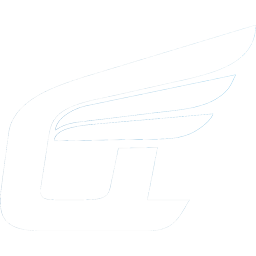

 浙公网安备 33010602009975号
浙公网安备 33010602009975号